Si estás en la búsqueda de trabajo o en busca de conexiones profesionales, LinkedIn es la red social ideal para ti. Pero, ¿qué pasa cuando recibes mensajes de personas que no deseas interactuar o quieres simplemente mantener una distancia profesional? No te preocupes, en este artículo te enseñaremos cómo bloquear a alguien en LinkedIn de manera sencilla y sin complicaciones. ¡Aprende a proteger tu privacidad y a maximizar tu experiencia en esta plataforma profesional!
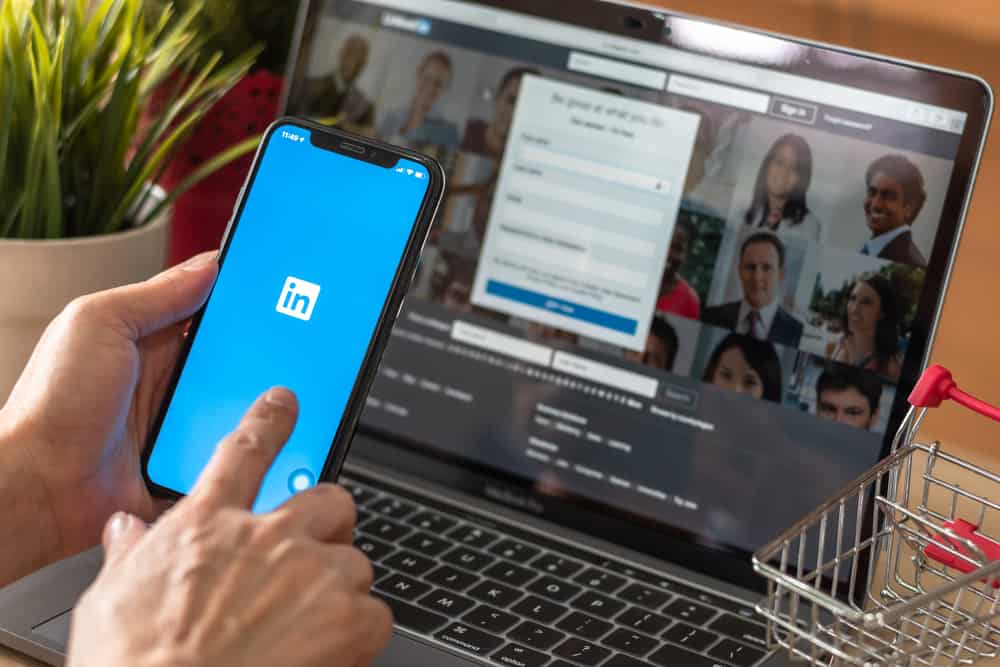
Linked es una excelente plataforma para que los profesionales se reúnan y conecten. A menudo se las denomina redes sociales para profesionales. Puede conectarse con profesionales conocidos y desconocidos, expandir su red y ser reclutado para trabajos.
Si acepta la invitación de alguien que no conoce o desea dejar de conectarse con un miembro que lo hace sentir incómodo, puede optar por bloquearlo. Entonces, ¿cómo bloqueas a un miembro en LinkedIn?
Ve al perfil de la persona a la que quieras bloquear LinkedIn y haga clic en el botón más. A continuación, seleccione la opción “Reportar/Bloquear” de la lista y haga clic en el botón “Bloquear”. [name]opción ” en el menú emergente. Finalmente, haga clic en “Bloquear” para confirmar la acción de bloqueo.
Este artículo explicará en detalle cómo bloquear miembros en LinkedIn en la versión de escritorio y dispositivos móviles iOS y Android. También detalla cómo desbloquearlos si cambias de opinión.
Cómo bloquear a un miembro en LinkedIn en el escritorio?
LinkedIn es conocido por su enfoque profesional y civilizado de las conexiones, pero a veces puedes encontrarte con un miembro que te haga sentir incómodo.
El inconveniente puede ser en forma de acoso u otro comportamiento abusivo. Si es así, puede impedir que dichos miembros vean su perfil.
Aquí se explica cómo bloquear a un miembro para que no vea su perfil en LinkedIn usando la versión de escritorio:
- Navegar a LinkedIn en tu favorito navegador.
- Buscar para el usuario que desea bloquear.
- Haga clic en “Ver todo el perfil.”
- Clickea en el “Másbotón ” debajo de su perfil
- Seleccionar “Informar/Bloquear” de la lista.
- Seleccionar “Bloquear [Member’s name]” en el menú emergente.
- Haga clic en “Bloquear.”
Una vez hecho esto, el miembro bloqueado aparecerá en la lista de bloqueados y tendrá la oportunidad de desbloquearlo cuando cambie de opinión. Bloquear a un miembro en LinkedIn Es bastante simple una vez que puedes localizar su perfil.
Cómo bloquear a un miembro en LinkedIn ¿Aplicación móvil para iOS?
Puede bloquear a un miembro a través del LinkedIn aplicación móvil en dispositivos iOS. Este proceso también es sencillo.
Aquí se explica cómo bloquear a un miembro usando el LinkedIn aplicaciones móviles en dispositivos iOS:
- Abre el LinkedIn aplicación en su dispositivo iOS.
- Busca el cuenta desea bloquear.
- Toque en el “Ver todo el perfil” botón.
- Toque en el tres puntos bajo la información del perfil principal.
- Toque en el “Reportar o bloquear” opción.
- Toque en el “Bloquear [member’s name]” opción.
- Seleccionar “Bloquear” para confirmar la acción.
Cómo bloquear miembros en LinkedIn ¿Aplicación móvil Android?
Bloquear a un miembro usando el LinkedIn La aplicación móvil en dispositivos Android es bastante similar a la experiencia de iOS.
Aquí se explica cómo bloquear a un miembro usando el LinkedIn aplicación móvil en dispositivos Android:
- Abierto LinkedIn en su dispositivo Android.
- Busca el perfil quieres bloquear.
- Toque en el “Ver todo el perfil” botón.
- Toque en el tres puntos bajo el nombre de usuario.
- Toque en el “Reportar o bloquear” opción.
- Seleccionar “Bloquear [member’s name].”
- Clickea en el “Bloquear” botón.
¿Qué sucede cuando bloqueo un LinkedIn ¿Miembro?
Cuando bloqueas a un miembro en LinkedIn:
- Cualquier recomendación o respaldo entre usted y ellos será eliminado de su perfil.
- No podrás enviar un mensaje o acceder a los perfiles de los demás.
- Ya no obtendrán su boletinesincluso si estaban suscritos previamente.
- No podrás unirte a ninguno de sus eventos o programas de audio.
Cómo desbloquear miembro en LinkedIn?
Para desbloquear a un miembro, debe pasar por un proceso ligeramente diferente.
Aquí se explica cómo desbloquear a un miembro en LinkedIn:
- Navegar a LinkedIn.
- Clickea en el icono de perfil en la cima.
- Seleccionar “Configuración y privacidad.”
- Seleccionar “Visibilidad” del menú.
- Haga clic en “Bloqueo” en la sección “Visibilidad de su perfil y red”.
- Desplácese por la lista bloqueada y busque el nombre del miembro
- Haga clic en el “Desatascar” junto al usuario que desea desbloquear.
- Entra tu contraseña y haga clic en “Desbloquear miembro.”
Si desbloqueas a alguien, tendrás que esperar 48 horas para volver a bloquearlo.
En conclusión
LinkedIn es una de las plataformas más destacadas para que los profesionales se conecten. Aunque se espera que todos sean civilizados en la plataforma, puede que no siempre sea así.
Esta es la razón por la que puede bloquear miembros en la plataforma. Los pasos para lograr esto se han cubierto en este artículo.
preguntas frecuentes
No, aunque LinkedIn se reserva el derecho de informar a un miembro que lo ha bloqueado, tienden a no hacerlo. LinkedIn no notificará a una persona bloqueada a menos que haya compartido una LinkedIn Cuenta de reclutador.
Sí. Un miembro bloqueado puede ver cualquier información que hagas pública. Solo puede cambiar esto desde la configuración de su perfil. Puede cambiar esto para permitir que solo las conexiones vean sus publicaciones.
Hay algunas razones por las que no puede localizar el perfil que desea bloquear. Es posible que hayan hibernado su perfil o hayan sido eliminados de la plataforma por comportamientos abusivos. Lo más probable es que hayan cerrado sus cuentas o te hayan bloqueado primero.
Error 403 The request cannot be completed because you have exceeded your quota. : quotaExceeded
